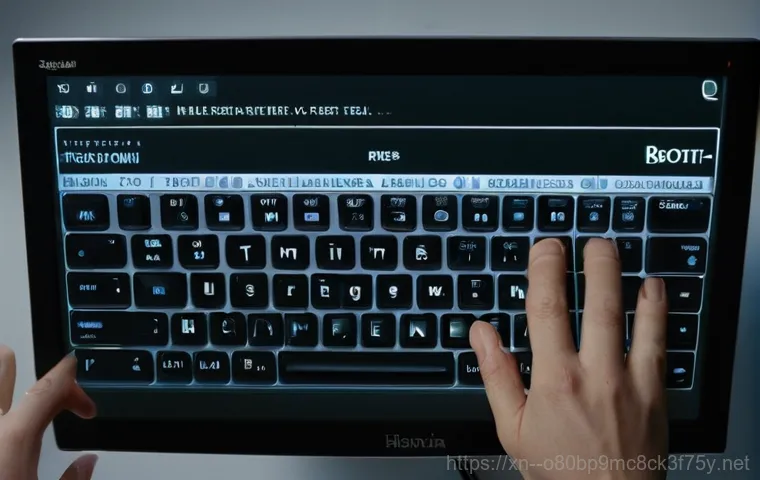매일 사용하는 컴퓨터가 갑자기 ‘Press Ctrl+Alt+Del to restart’라는 차가운 메시지만 띄운 채 멈춰버린다면, 얼마나 당황스러울까요? 마치 세상과 단절된 것 같은 기분에 심장이 철렁 내려앉는 경험, 저도 수도 없이 해봤답니다. 특히 중요한 작업 중에 이런 상황이 발생하면 정말이지 눈앞이 캄캄해지죠.
수송동의 한 고객님께서도 갑자기 PC 전원을 켜니 검은 화면에 흰 글씨만 나타난다며 도움을 요청하셨던 적이 있어요. 이 메시지는 단순히 재부팅만으로는 해결되지 않는 경우가 대부분이에요. ‘BOOTMGR is compressed’, ‘A disk read error occurred’, ‘Bootmgr is missing’ 등 다양한 변형이 있지만, 결국 컴퓨터가 윈도우를 제대로 불러오지 못하고 있다는 뜻이거든요.
최근에는 SSD 사용이 보편화되면서 부팅 관련 오류의 양상도 더욱 복잡해지고 있습니다. 단순히 소프트웨어 문제가 아니라 펌웨어, 하드웨어 간의 미묘한 충돌로 인해 발생하는 경우가 많아졌죠. 이런 트렌드 속에서 과거와는 또 다른 접근 방식이 필요할 때가 많아요.
하드웨어 연결 불량, 바이오스(BIOS/UEFI) 설정 오류, 운영체제 시스템 파일 손상, 심지어는 악성코드 감염까지! 원인이 워낙 다양해서 일반 사용자가 혼자 해결하기란 정말 쉽지 않습니다. 전문가의 도움 없이 이것저것 만지다가 자칫하면 더 큰 문제, 심지어 소중한 데이터 손실로 이어질 수도 있어요.
특히 컴퓨터가 우리 일상에서 차지하는 비중이 커진 만큼, 이런 오류는 우리의 생산성뿐만 아니라 디지털 라이프 전체를 마비시킬 수도 있죠. 하지만 너무 걱정하지 마세요! 이런 문제를 해결할 수 있는 방법은 분명히 존재합니다.
아래 글에서 그 정확한 원인과 해결 방법을 확실히 알려드릴게요!
검은 화면 속 외로운 메시지, 왜 나타나는 걸까요?

부팅 프로세스, 대체 뭘 하고 있었던 걸까?
매일 아무렇지 않게 누르던 전원 버튼, 그 뒤에는 우리가 모르는 복잡한 과정이 숨어있답니다. 컴퓨터가 전원을 받으면 가장 먼저 바이오스(BIOS) 혹은 UEFI라는 녀석이 깨어나서 각 하드웨어 부품들이 제대로 연결되어 있는지, 또 제대로 작동하는지 쭉~ 한 바퀴 둘러봐요.
마치 아침에 일어나서 오늘 할 일을 점검하는 저처럼 말이죠. 이 과정에서 모든 게 OK! 사인이 떨어지면, 이제 운영체제를 불러올 차례인데, 이때 중요한 역할을 하는 게 바로 ‘부트 로더(Boot Loader)’예요.
윈도우 같은 운영체제가 하드디스크나 SSD 어디에 저장되어 있는지 알려주고, 그 운영체제를 메모리로 불러오는 길잡이 역할을 한답니다. 그런데 이 길잡이가 길을 잃거나, 혹은 길이 아예 막혀버리면 어떻게 될까요? 네, 맞아요.
컴퓨터는 망연자실한 표정으로 검은 화면에 ‘Press Ctrl+Alt+Del to restart’라는 차가운 메시지만 띄우는 거죠. 마치 중요한 약속 장소를 코앞에 두고 길을 잃어버린 기분이랄까요? 이 상황은 정말이지 답답함 그 자체예요.
제가 얼마 전 고객님 댁에 방문했을 때도, 갑자기 컴퓨터가 먹통이 되어서 중요한 프로젝트 마감을 못하고 계셨는데, 그분의 다급한 목소리가 아직도 귓가에 맴돌아요. 저도 그 마음을 너무 잘 알기에 더더욱 도와드리고 싶었답니다.
다양한 오류 메시지, 그 안에 숨겨진 진짜 의미
‘Press Ctrl+Alt+Del to restart’ 메시지만 보인다고 해서 다 같은 문제는 아니에요. 사실 이 메시지 앞에 어떤 문구가 있었느냐에 따라 원인과 해결 방법이 천차만별이랍니다. 예를 들어, ‘BOOTMGR is compressed’라고 뜨는 경우는 부팅 관리자 파일이 압축되어 있거나 손상된 경우인데, 이건 윈도우 설치 과정이나 시스템 파일 문제일 가능성이 커요.
저도 예전에 호기심에 시스템 최적화 프로그램을 마구 돌리다가 이런 메시지를 만난 적이 있었죠. 그때는 정말 식은땀이 줄줄 흘렀답니다. 또 ‘A disk read error occurred’라는 메시지는 말 그대로 디스크에서 데이터를 읽어오는 데 문제가 생겼다는 뜻이에요.
하드디스크나 SSD 자체의 문제일 수도 있고, 케이블 연결 불량일 수도 있죠. 제 친구가 얼마 전 외장하드를 잘못 떨어뜨린 후 이런 메시지가 뜨면서 자료를 전부 날릴 뻔했다고 하더군요. 생각만 해도 아찔하죠?
그리고 ‘Bootmgr is missing’은 부팅 관리자 파일 자체가 아예 사라졌을 때 나타나는 메시지예요. 윈도우 시스템 파일이 심각하게 손상되었거나, 하드웨어 교체 후 부팅 설정을 제대로 안 했을 때 자주 발생한답니다. 이처럼 똑같은 ‘다시 시작하세요’ 메시지라도 그 이면에는 각기 다른 사연들이 숨어있어요.
이 다양한 메시지들을 정확히 파악하는 것이 문제를 해결하는 첫걸음이라고 할 수 있습니다.
하드웨어의 절규? 삐걱거리는 연결부터 확인하기
SATA 케이블과 전원 케이블, 생각보다 중요해요!
컴퓨터가 갑자기 ‘Press Ctrl+Alt+Del to restart’ 오류를 뱉어낼 때, 가장 먼저 확인해볼 만한 곳은 바로 하드웨어 연결 상태예요. 엥? 고작 케이블 따위가?
하고 생각하실 수도 있지만, 제가 현장에서 수많은 컴퓨터를 고치면서 느낀 점은 사소한 것이 큰 문제를 일으킨다는 거예요. 특히 하드디스크나 SSD를 메인보드에 연결하는 SATA 케이블과 전원을 공급하는 전원 케이블은 정말 중요한데요. 이 케이블들이 헐겁게 연결되어 있거나, 심지어는 노후화되어 접촉 불량이 생기는 경우가 의외로 많답니다.
처음에는 괜찮다가도 컴퓨터를 조금만 움직이거나, 내부 청소를 하다가 살짝 건드려서 문제가 생기는 경우도 있고요. 제가 겪었던 황당한 사례 중 하나는, 고객님 댁 강아지가 컴퓨터 본체 옆을 지나가다 꼬리로 케이블을 건드려서 오류가 났던 적도 있었어요! (정말 예측불허죠?) 케이블은 겉보기엔 멀쩡해도 안쪽 단자 부분이 휘거나 손상되는 경우도 있으니, 가능하면 케이블을 다시 뺐다가 꾹 눌러서 완전히 결합해주거나, 여분의 케이블이 있다면 교체해보는 것도 좋은 방법이에요.
컴퓨터 본체 뚜껑을 열고 직접 확인해보는 게 처음엔 어렵게 느껴질 수 있지만, 생각보다 간단한 작업이니 너무 겁먹지 마세요!
SSD/HDD 자체 문제, 배드 섹터는 아닌지?
케이블을 꼼꼼히 확인했는데도 여전히 같은 메시지가 뜬다면, 아쉽지만 저장 장치 자체의 문제를 의심해봐야 합니다. 즉, 당신의 소중한 윈도우가 설치되어 있는 SSD나 하드디스크에 뭔가 문제가 생겼을 가능성이 크다는 뜻이죠. 특히 ‘A disk read error occurred’ 메시지가 반복적으로 나타난다면, 디스크의 특정 부분이 손상되어 데이터를 읽을 수 없는 ‘배드 섹터(Bad Sector)’가 발생했을 수도 있어요.
저도 개인적으로 사용하던 노트북에서 이런 증상이 나타나서 중요한 자료를 잃을 뻔했던 아찔한 경험이 있답니다. 하드디스크는 물리적인 충격에 약하고, SSD는 수명에 따라 오류가 발생할 수 있는데, 이런 배드 섹터가 부팅에 필요한 핵심 파일이 저장된 위치에 생기면 컴퓨터는 운영체제를 불러올 수 없게 되는 거예요.
이때는 저장 장치를 교체하는 것이 가장 확실한 해결책이지만, 그전에 전문 복구 프로그램을 이용해서 문제가 생긴 부분을 건너뛰고 부팅을 시도하거나, 최소한 중요한 데이터라도 백업해두는 노력이 필요해요. 이런 상황에선 절대로 컴퓨터 전원을 껐다 켰다 반복하거나, 무작정 포맷을 시도하는 건 금물이에요!
오히려 데이터를 완전히 날려버릴 수 있으니 정말 조심해야 한답니다.
윈도우가 망가졌을 때 나타나는 신호들
BOOTMGR is missing 혹은 compressed, 부팅 파일 손상!
우리가 매일 사용하는 윈도우는 수많은 시스템 파일과 설정들로 이루어져 있어요. 이 파일들 중 단 하나라도 문제가 생기면 컴퓨터 전체가 비정상적으로 작동할 수 있는데, 특히 ‘BOOTMGR is missing’이나 ‘BOOTMGR is compressed’ 같은 메시지는 부팅 관리자 파일이 손상되었거나 누락되었을 때 나타나는 대표적인 증상이에요.
마치 집으로 가는 길의 표지판이 사라지거나, 글자가 뭉개져서 읽을 수 없게 된 상황과 같다고 할 수 있죠. 이런 문제는 주로 윈도우 업데이트 중 강제 종료, 바이러스 감염, 시스템 파일 실수로 삭제, 혹은 디스크 오류 등으로 발생합니다. 제가 아는 분도 컴퓨터를 사용하다가 갑자기 정전이 되어서 이런 오류를 겪었는데, 정말 난감해하시더라고요.
이때는 윈도우 설치 미디어(USB나 DVD)를 이용해서 ‘시동 복구’ 기능을 사용해볼 수 있어요. 복구 옵션에 진입해서 시스템 복원이나 명령 프롬프트에서 ‘bootrec /fixmbr’, ‘bootrec /fixboot’ 등의 명령어를 입력하여 부팅 파일을 재구축하는 방법이 있답니다.
하지만 이런 작업은 자칫 잘못하면 윈도우 전체를 날려버릴 수도 있으니, 혹시라도 자신이 없다면 전문가에게 도움을 요청하는 것이 현명해요. 소중한 데이터를 보호하는 것이 최우선이니까요.
시스템 파일 손상, 포맷만이 답일까?
단순히 부팅 관리자 파일뿐만 아니라, 윈도우의 다른 핵심 시스템 파일들이 손상되어도 ‘Press Ctrl+Alt+Del to restart’ 오류가 발생할 수 있습니다. 예를 들어, ‘a disk read error occurred’ 메시지 이후 윈도우로 진입 자체가 안 되는 경우도 많죠.
이런 경우 많은 분들이 “아, 이제 포맷만이 답이구나!” 하고 바로 포맷을 생각하시는데, 항상 그렇지만은 않아요. 물론 포맷은 가장 확실한 방법 중 하나지만, 그 안에 있는 모든 데이터를 날려버려야 한다는 치명적인 단점이 있죠. 저도 예전에 급하게 컴퓨터를 써야 하는데 시스템 파일이 꼬여서 부팅이 안 될 때, 백업을 안 해둔 자료들 때문에 얼마나 마음 졸였는지 몰라요.
이때는 윈도우 설치 미디어를 이용한 ‘시스템 복원’ 기능을 먼저 시도해볼 수 있습니다. 윈도우가 정상적으로 작동했던 시점으로 되돌려주는 기능인데, 운이 좋으면 포맷 없이 문제를 해결할 수 있어요. 또한, 안전 모드로 부팅이 가능하다면 ‘sfc /scannow’ 같은 명령어를 통해 손상된 시스템 파일을 검사하고 복구하는 시도도 해볼 수 있습니다.
중요한 건 섣부른 판단보다는 단계적으로 문제를 진단하고 해결하려는 노력이에요. 만약 이 모든 시도가 실패하고 결국 포맷을 해야 한다면, 그전에 반드시 중요한 데이터는 어떻게든 백업해두는 습관을 들이는 게 좋겠죠?
BIOS/UEFI 설정, 혹시 건드린 적 있으신가요?
부팅 순서 변경으로 인한 오류
컴퓨터의 BIOS(Basic Input/Output System) 또는 요즘 컴퓨터에 주로 사용되는 UEFI는 컴퓨터의 가장 기본적인 설정들을 담당하는 펌웨어예요. 마치 컴퓨터의 뇌에서 가장 기본적인 생체 기능을 조절하는 부분이라고 생각하면 편할 거예요. 이 설정들 중에는 ‘부팅 순서(Boot Order)’라는 것이 있는데, 컴퓨터가 전원을 켰을 때 어떤 저장 장치부터 운영체제를 찾을지 순서를 정해주는 기능이랍니다.
보통은 윈도우가 설치된 SSD나 하드디스크가 1 순위로 되어 있어야 정상이죠. 그런데 어떤 이유로든 이 부팅 순서가 바뀌는 경우가 있어요. 예를 들어, USB 메모리나 외장하드를 연결한 상태에서 부팅 순서가 해당 장치로 변경되었는데, 나중에 그 장치를 제거한 후 다시 컴퓨터를 켰을 때, 컴퓨터는 엉뚱한 곳에서 운영체제를 찾다가 결국 ‘Press Ctrl+Alt+Del to restart’ 메시지를 띄우게 된답니다.
예전에 제가 직접 겪었던 일인데, 친구에게서 받은 복구 USB를 사용한 후 부팅 순서를 원래대로 돌려놓지 않아서 한참을 헤맸던 기억이 나네요. BIOS/UEFI 설정으로 들어가서 부팅 순서를 윈도우가 설치된 저장 장치로 다시 설정해주면 의외로 간단하게 해결되는 경우가 많으니, 혹시라도 최근에 외부 저장 장치를 연결했거나 BIOS 설정에 들어간 적이 있다면 꼭 확인해보세요!
잘못된 BIOS 업데이트가 불러온 참사

BIOS/UEFI 업데이트는 컴퓨터의 안정성과 호환성을 높여주는 중요한 작업이지만, 잘못하면 컴퓨터를 아예 먹통으로 만들 수도 있는 아주 위험한 작업이기도 해요. 마치 우리 몸의 핵심 기능을 업그레이드하려다가 실수로 다른 중요한 기능을 망가뜨리는 것과 비슷하죠. 업데이트 도중 전원이 갑자기 꺼지거나, 호환되지 않는 버전으로 업데이트를 시도하거나, 혹은 제조사에서 제공하는 정식 업데이트가 아닌 다른 경로의 파일을 사용했을 때, BIOS/UEFI 펌웨어 자체가 손상될 수 있습니다.
이렇게 되면 컴퓨터는 기본적인 하드웨어조차 인식하지 못하게 되어 부팅 자체가 불가능해지는 ‘벽돌’ 상태가 될 수도 있어요. ‘Press Ctrl+Alt+Del to restart’ 메시지는 고사하고 아예 화면에 아무것도 뜨지 않을 수도 있죠. 제가 예전에 어떤 고객님 댁에 방문했을 때, 최신 그래픽카드를 설치하려다가 설명서에 나온 대로 BIOS 업데이트를 시도했는데, 그만 정전이 되는 바람에 컴퓨터가 아예 켜지지도 않는 대참사가 벌어졌던 적이 있어요.
이런 경우는 사실 일반 사용자가 해결하기는 거의 불가능에 가깝고, 메인보드 제조사 서비스센터에 맡기거나 전문적인 장비를 가진 수리점에 의뢰해야만 합니다. 항상 BIOS/UEFI 업데이트는 신중하게, 그리고 제조사에서 제공하는 정식 절차에 따라서만 진행해야 한다는 것을 명심해야 해요.
잃어버린 줄 알았던 소중한 데이터, 되찾을 수 있을까?
데이터 복구, 골든 타임을 놓치지 마세요!
컴퓨터 오류로 인해 부팅이 안 될 때 가장 걱정되는 것 중 하나는 바로 안에 저장된 소중한 데이터들이겠죠? 학창 시절 과제 파일부터 소중한 추억이 담긴 사진, 중요한 업무 자료까지. 이 모든 것을 한순간에 잃을 수도 있다는 생각에 저도 가슴이 철렁 내려앉을 때가 많아요.
특히 ‘A disk read error occurred’ 메시지와 함께 부팅이 안 되는 경우, 저장 장치에 물리적인 손상이 있을 가능성이 높은데, 이때는 데이터 복구에 있어 ‘골든 타임’이라는 게 존재합니다. 문제가 발생한 후 컴퓨터 전원을 계속 켜두거나, 복구를 시도한다며 이것저것 프로그램을 설치하는 행위는 오히려 데이터를 영구적으로 손상시킬 수 있어요.
마치 부상당한 사람이 더 움직이면 상태가 악화되는 것과 같죠. 제가 직접 경험한 바로는, 오류 발생 직후 컴퓨터 사용을 최소화하고 최대한 빨리 전문 데이터 복구 업체에 문의하는 것이 복구 성공률을 높이는 가장 현명한 방법이에요. 전문 업체에서는 특수 장비를 이용해서 손상된 디스크에서 직접 데이터를 추출하기 때문에, 일반 사용자가 접근하기 어려운 영역의 데이터도 복구할 가능성이 있답니다.
물론 복구 비용이 만만치 않지만, 잃어버릴 수 없는 소중한 가치를 생각하면 충분히 고려해볼 만한 선택이라고 생각해요.
혼자서는 위험해요, 전문가에게 맡겨야 하는 이유
‘Press Ctrl+Alt+Del to restart’ 오류는 원인이 워낙 다양해서, 어떤 경우는 간단한 설정 변경으로 해결되기도 하지만, 또 어떤 경우는 아주 복잡한 하드웨어 또는 소프트웨어 문제를 동반하기도 합니다. 이처럼 원인을 정확히 파악하고 적절한 해결책을 찾는 것은 생각보다 쉽지 않아요.
일반 사용자가 인터넷에 떠도는 정보만을 가지고 무작정 따라 하다가는 오히려 더 큰 문제를 만들거나, 소중한 데이터를 영영 잃어버릴 수도 있답니다. 마치 자가 치료를 하려다 병을 더 키우는 것과 같은 상황이랄까요? 제가 수리 현장에서 만난 많은 고객님들이 이런 시행착오를 겪다가 결국 저에게 도움을 요청하는 경우가 대부분이었어요.
시간은 시간대로 쓰고, 마음고생은 마음고생대로 하고, 결국 돈까지 더 쓰는 상황이 되는 거죠.
| 오류 유형 | 일반 사용자 대처 방안 | 전문가 도움 필요 시점 |
|---|---|---|
| BOOTMGR is missing/compressed | 케이블 재연결, BIOS 부팅 순서 확인, 윈도우 시동 복구 시도 | 시동 복구 실패 시, 데이터 복구 필요 시 |
| A disk read error occurred | 케이블 재연결, 디스크 검사 (다른 PC에 연결 후) | 디스크 검사 불가능 시, 배드 섹터 확인 시, 데이터 복구 필요 시 |
| NTLDR is missing | 윈도우 시동 복구, BOOTMGR 복구 명령어 사용 | 시동 복구 실패 시, 시스템 파일 손상이 심각할 때 |
| BIOS/UEFI 설정 오류 | BIOS 초기화, 부팅 순서 재설정 | 잘못된 BIOS 업데이트로 인한 부팅 불가 시 |
위 표에서 보시는 것처럼, 간단한 문제는 직접 해결해볼 수 있지만, 특정 시점부터는 전문가의 손길이 반드시 필요해요. 저의 경험상, 컴퓨터에 대한 기본적인 지식이 부족하거나, 데이터의 중요도가 매우 높을 때는 처음부터 전문가에게 맡기는 것이 가장 안전하고 효율적인 방법입니다.
괜히 어설프게 건드리다가 사태를 악화시키지 말고, 문제를 정확히 진단하고 확실하게 해결해줄 수 있는 곳에 의뢰하는 것이 시간과 비용을 아끼는 현명한 선택이라는 것을 잊지 마세요!
컴퓨터 오류, 재발을 막는 현명한 관리 습관
정기적인 백업의 중요성
컴퓨터 오류는 누구에게나 찾아올 수 있는 불청객이에요. 아무리 조심하고 관리를 잘해도 예상치 못한 상황은 언제든 발생할 수 있죠. 이런 상황에서 가장 큰 피해를 막고 마음의 평화를 얻을 수 있는 방법은 바로 ‘정기적인 백업’이랍니다.
제가 주변 사람들에게 항상 강조하는 말이 있어요. “백업은 선택이 아니라 필수!”라고요. 여러분의 소중한 사진, 중요한 문서, 업무 파일 등 컴퓨터 속에 잠들어 있는 모든 데이터를 외장하드, 클라우드 저장소, 혹은 다른 저장 장치에 주기적으로 복사해두는 습관을 들이는 거예요.
저도 매달 첫 주말은 백업하는 날로 정해서 꼭 실천하고 있답니다. 이렇게 해두면 만약 컴퓨터가 ‘Press Ctrl+Alt+Del to restart’ 메시지를 띄우며 영원히 잠든다 해도, “에휴, 컴퓨터는 새로 사면 되지 뭐. 자료는 다 백업해뒀으니까!” 하고 쿨하게 넘길 수 있는 여유가 생기는 거죠.
생각해보세요, 오류 때문에 컴퓨터는 고쳐야겠지만, 적어도 소중한 추억이나 피 같은 업무 자료를 잃어버리는 일은 없을 테니까요. 조금 귀찮더라도 꾸준히 백업하는 습관이 나중에 여러분을 얼마나 큰 절망에서 구해줄지 모른답니다.
윈도우와 드라이버는 항상 최신 상태로!
컴퓨터 부팅 오류나 시스템 충돌을 예방하는 또 다른 중요한 방법은 바로 윈도우와 각종 하드웨어 드라이버를 항상 최신 상태로 유지하는 거예요. “뭐, 업데이트 안 해도 잘 되던데?” 하고 생각하실 수도 있지만, 최신 업데이트에는 단순히 새로운 기능만 추가되는 것이 아니라, 기존 시스템의 취약점을 보완하고, 버그를 수정하며, 새로운 하드웨어와의 호환성을 높여주는 중요한 내용들이 포함되어 있답니다.
마치 우리 몸이 독감 예방주사를 맞는 것과 비슷하다고 할까요? 특히 윈도우 업데이트는 보안 측면에서도 매우 중요하며, 오래된 드라이버는 특정 하드웨어와의 충돌을 일으켜 ‘A disk read error occurred’와 같은 부팅 오류의 원인이 될 수도 있어요. 제가 직접 수리했던 고객님 중 한 분은 오래된 그래픽카드 드라이버 때문에 윈도우 부팅이 자꾸 멈추는 현상을 겪었는데, 드라이버 업데이트 한 방에 거짓말처럼 해결되었던 적도 있었죠.
그러니 귀찮다고 미루지 마시고, 윈도우 업데이트는 항상 자동 업데이트를 활성화해두시고, 그래픽카드나 메인보드 칩셋 드라이버 같은 주요 드라이버는 제조사 홈페이지를 통해 주기적으로 최신 버전을 확인하고 설치해주는 것이 좋아요. 이런 작은 습관들이 모여서 우리의 컴퓨터를 더욱 튼튼하고 안정적으로 지켜줄 거예요!
글을마치며
오늘은 갑작스러운 검은 화면과 함께 우리를 당황하게 만드는 컴퓨터 부팅 오류에 대해 깊이 파고들어 보았어요. ‘BOOTMGR is compressed’, ‘A disk read error occurred’, ‘Bootmgr is missing’ 등 다양한 메시지들이 그 안에 숨겨진 진짜 사연들을 우리에게 들려주었죠. 이런 오류들이 발생했을 때 당황하기보다는 침착하게 원인을 파악하고, 제가 알려드린 꿀팁들을 하나씩 적용해본다면 분명 문제 해결에 큰 도움이 될 거예요. 때로는 간단한 케이블 재연결이나 BIOS 설정 변경만으로도 해결될 수 있는 문제들이 많다는 것을 기억해주세요!
알아두면 쓸모 있는 정보
1. 정기적인 데이터 백업은 선택이 아닌 필수랍니다! 컴퓨터는 언제든 고장 날 수 있는 기계이니, 소중한 자료들을 잃지 않도록 외장하드나 클라우드 같은 곳에 주기적으로 백업해두는 습관을 들이세요. 제가 직접 겪어보니, 백업만큼 마음 편한 보험은 없더라고요. 컴퓨터가 먹통이 되어도 자료 걱정 없이 복구를 시도할 수 있답니다.
2. 윈도우와 각종 하드웨어 드라이버를 항상 최신 상태로 유지하는 것이 중요해요. 최신 업데이트에는 보안 취약점 보완은 물론, 시스템 안정성과 호환성을 높여주는 중요한 내용들이 담겨 있거든요. 예전에 어떤 분은 오래된 그래픽카드 드라이버 때문에 부팅 오류가 계속 발생했는데, 업데이트 한 번으로 싹 해결되는 걸 보고 저도 깜짝 놀랐답니다.
3. ‘Press Ctrl+Alt+Del to restart’ 메시지가 뜬다면, 일단 컴퓨터 본체 내부의 SATA 케이블과 전원 케이블이 하드디스크나 SSD에 제대로 연결되어 있는지부터 확인해보세요. 의외로 헐거운 연결이 부팅을 방해하는 주범일 때가 많아요. 제가 현장에서 만난 고객님 중에는 아이가 본체를 건드려 케이블이 빠진 경우도 있었답니다.
4. 오류 메시지를 무시하지 말고 정확히 확인하는 습관을 가져야 해요. ‘BOOTMGR is missing’인지, ‘A disk read error occurred’인지에 따라 해결 방법이 완전히 달라지거든요. 이처럼 메시지 속 작은 단서가 문제 해결의 결정적인 열쇠가 될 수 있으니, 스크린샷을 찍어두거나 정확히 메모해두는 것이 좋습니다.
5. 자가 해결이 어렵거나 데이터 복구가 필요한 경우에는 주저하지 말고 전문가의 도움을 받으세요. 어설프게 혼자 해결하려다 오히려 상황을 악화시키거나 소중한 데이터를 영영 잃을 수도 있답니다. 저의 경험상, 컴퓨터 오류는 전문가에게 맡기는 것이 시간과 비용을 아끼는 가장 현명한 방법인 경우가 많아요. 특히 중요한 자료가 있다면 더욱 신중해야 합니다.
중요 사항 정리
컴퓨터 사용 중에 마주하게 되는 ‘Press Ctrl+Alt+Del to restart’ 오류 메시지는 처음에는 당혹스럽고 막막하게 느껴질 수 있지만, 대부분은 정확한 원인 파악과 적절한 조치로 충분히 해결 가능한 문제들이랍니다. 케이블 연결 불량, 디스크 손상, 윈도우 부팅 파일 손상, BIOS/UEFI 설정 오류 등 다양한 원인들이 있지만, 제가 오늘 알려드린 내용들을 참고하여 차근차근 점검해보세요. 무엇보다 중요한 것은 문제가 발생했을 때 침착함을 유지하고, 섣부른 판단으로 상황을 악화시키지 않는 것입니다. 혹시라도 직접 해결하기 어렵거나 데이터 손실의 위험이 있다고 판단될 때는 반드시 전문가의 도움을 받는 것이 현명해요. 그리고 컴퓨터 오류의 재발을 막기 위해서는 평소에 정기적인 백업 습관을 들이고, 윈도우 및 드라이버를 항상 최신 상태로 유지하는 등의 예방 노력도 게을리하지 않아야 한다는 점을 꼭 기억해주세요. 작은 관심과 노력이 여러분의 컴퓨터를 더욱 건강하고 안정적으로 오래 사용할 수 있게 만드는 지름길이 될 거예요. 저도 여러분의 컴퓨터 생활이 언제나 즐겁고 평화롭기를 진심으로 응원합니다!
자주 묻는 질문 (FAQ) 📖
질문: 매일 잘 쓰던 컴퓨터에서 갑자기 “Press Ctrl+Alt+Del to restart” 이런 메시지가 뜨는 이유가 뭔가요? 종류도 많던데, 뭐가 문제인 건지 답답해요!
답변: 아, 정말 그 메시지 볼 때마다 심장이 쿵 내려앉는 기분, 저도 너무 잘 알아요! 마치 컴퓨터가 갑자기 저를 외면하는 것 같달까요. 이 메시지는 컴퓨터가 윈도우 운영체제를 제대로 불러오지 못할 때 나타나는 아주 흔한 현상이에요.
말씀하신 대로 ‘BOOTMGR is compressed’, ‘A disk read error occurred’, ‘Bootmgr is missing’, 또는 과거에는 ‘NTLDR is missing’ 같은 다양한 변종들이 있죠. 이 모든 메시지들은 결국 ‘내 컴퓨터가 지금 윈도우로 진입하는 데 필요한 핵심 파일이나 경로를 찾지 못하고 있어요!’라고 외치고 있는 거랍니다.
가장 흔한 원인은 바로 윈도우 부팅 파일이 손상되었거나 유실된 경우예요. 저도 예전에 불필요한 파일을 정리하다가 실수로 중요한 시스템 파일을 건드려서 이런 일을 겪은 적이 있었죠. 아니면 갑작스러운 전원 차단, 악성코드 감염, 또는 윈도우 업데이트 중 오류 같은 소프트웨어적인 문제로 인해 부팅 관련 파일들이 망가질 수 있어요.
하지만 꼭 소프트웨어 문제만 있는 건 아니에요. 오히려 요즘 들어서는 하드웨어적인 문제나 펌웨어 충돌로 인해 발생하는 경우도 많아졌답니다. 예를 들어, 메인보드에 연결된 저장장치(SSD나 HDD) 케이블이 헐거워졌거나, 저장장치 자체가 물리적으로 손상된 경우, 심지어는 바이오스(BIOS/UEFI) 설정이 꼬여서 부팅 순서가 잘못 지정되었을 때도 이런 메시지가 뜨곤 해요.
특히 SSD가 보편화되면서 펌웨어 버그나 특정 드라이버와의 충돌로 인해 간헐적으로 발생하는 경우도 꽤 보이더라고요. 이처럼 원인이 다양해서 처음에 딱 짚어내기가 쉽지 않지만, 대부분은 부팅 관련 핵심 요소들에 문제가 생겼을 때 나타나는 경고등이라고 보시면 된답니다.
질문: 그럼 이 “Press Ctrl+Alt+Del to restart” 메시지가 떴을 때, 제가 가장 먼저 해볼 수 있는 건 뭔가요? 바로 수리점 가야 할까요?
답변: 글쎄요, 바로 수리점 가는 것도 방법이지만, 경험상 의외로 간단하게 해결되는 경우도 많아서 몇 가지는 직접 시도해보시는 걸 추천해요! 물론 너무 복잡한 해결책은 오히려 독이 될 수 있으니 제가 지금부터 알려드리는 선에서만 시도해보시는 게 좋답니다. 가장 먼저 해볼 수 있는 건 ‘컴퓨터 주변 장치 점검’이에요.
저도 급하게 작업하다 보면 USB 메모리나 외장하드를 꽂아둔 채로 재부팅하는 경우가 있는데, 가끔 컴퓨터가 이 외부 저장 장치들을 부팅 디스크로 착각해서 오류가 나는 경우가 있더라고요. 연결된 모든 USB 장치나 외장하드, 심지어는 프린터 케이블까지도 잠시 빼고 재부팅을 시도해보세요.
의외로 이걸로 해결되는 경우가 많아요. 다음으로는 ‘저장장치 케이블 재연결’을 시도해볼 수 있어요. 본체를 열어야 하는 작업이라 조금 어렵게 느껴질 수도 있지만, 전원을 완전히 끄고 본체 옆면을 열어보세요.
그러면 메인보드와 SSD 또는 HDD를 연결하는 SATA 케이블이나 전원 케이블이 보일 거예요. 이 케이블들이 헐거워져서 접촉 불량이 나는 경우가 종종 있거든요. 이 케이블들을 완전히 뺐다가 다시 꾹 눌러서 연결해주면 해결되는 경우도 있답니다.
만약 데스크탑이 아니라 노트북이라면 이 과정이 좀 더 복잡하니, 가능하면 전문가에게 맡기시는 게 안전해요. 마지막으로 ‘바이오스(BIOS/UEFI) 설정 초기화’를 고려해볼 수 있어요. 컴퓨터를 켰을 때 초기 화면에 뜨는 특정 키(대부분 F2, Del, F10 등)를 눌러 바이오스 설정으로 진입한 뒤, ‘Load Default Settings’ 또는 ‘Optimized Defaults’ 같은 메뉴를 찾아 설정을 초기화하는 방법인데요.
부팅 순서가 꼬였을 때 도움이 될 수 있지만, 잘못 건드리면 다른 문제가 생길 수 있으니 이 부분은 조금 더 신중하게 접근하시는 것이 좋답니다. 여기까지 해보고도 안 된다면, 그때는 주저하지 말고 전문가의 도움을 받는 것이 가장 현명한 방법이라고 생각해요! 소중한 데이터는 지켜야죠.
질문: 앞으로 이런 부팅 오류가 안 뜨게 하려면 어떻게 관리해야 할까요? 예방 팁 좀 알려주세요! 매번 이런 일 생길 때마다 깜짝 놀라거든요.
답변: 그렇죠! 미리 예방해서 이런 당황스러운 상황을 만들지 않는 게 제일 중요하죠. 제가 직접 컴퓨터를 관리하면서 얻은 꿀팁들을 몇 가지 알려드릴게요.
이 방법들만 잘 지키셔도 부팅 오류 걱정 없이 쾌적하게 컴퓨터를 사용할 수 있을 거예요. 첫째, 가장 기본적이면서도 중요한 건 바로 ‘정품 윈도우 사용과 꾸준한 업데이트’예요. 간혹 어둠의 경로로 윈도우를 설치하거나 업데이트를 미루는 분들이 있는데, 이게 시스템 파일 손상의 주범이 되기도 해요.
정품 윈도우는 안정성이 뛰어나고, 주기적인 업데이트를 통해 버그나 보안 취약점을 개선해주기 때문에 부팅 오류를 포함한 다양한 문제를 예방하는 데 큰 도움이 된답니다. 둘째, ‘소프트웨어 설치 시 신중함’을 기하는 거예요. 저도 예전에는 호기심에 이것저것 프로그램을 막 깔아보곤 했는데, 알 수 없는 프로그램들이 설치되면서 시스템 충돌을 일으키거나 악성코드를 유입시키는 경우가 많았어요.
꼭 필요한 프로그램만 설치하고, 설치 과정에서 ‘제휴 프로그램’ 같은 게 함께 깔리지 않도록 꼼꼼하게 확인하는 습관을 들이는 것이 중요합니다. 셋째, ‘정기적인 백업과 저장 공간 관리’를 잊지 마세요. 부팅 오류가 발생했을 때 가장 가슴 아픈 경우가 바로 소중한 데이터를 잃어버리는 거거든요.
중요한 문서나 사진 등은 클라우드 서비스나 외장하드에 주기적으로 백업해두는 것이 좋습니다. 그리고 저장장치 용량이 꽉 차면 속도 저하뿐만 아니라 부팅 관련 문제도 발생할 수 있으니, 불필요한 파일은 삭제하고 여유 공간을 확보해주는 것이 좋아요. 저는 한 달에 한 번 정도는 디스크 정리를 꼭 해주는 편이랍니다.
마지막으로, ‘하드웨어 상태 점검’도 중요해요. 저장장치는 소모품이기 때문에 수명이 다하면 오류를 일으킬 수 있어요. CrystalDiskInfo 같은 프로그램을 사용해서 주기적으로 SSD나 HDD의 건강 상태를 확인하고, 이상 징후가 보이면 미리 백업 후 교체를 고려하는 것이 현명한 방법이에요.
평소에 컴퓨터에서 이상한 소리가 나거나, 갑자기 성능이 저하되는 등의 변화가 있다면 그냥 지나치지 말고 관심을 가지고 살펴보는 게 중요하답니다. 이렇게 조금만 신경 써주면 컴퓨터가 여러분의 든든한 동반자로 오랫동안 함께할 수 있을 거예요!